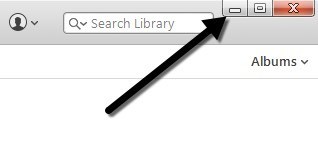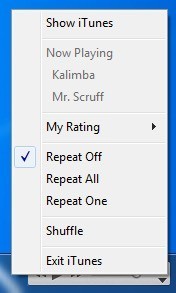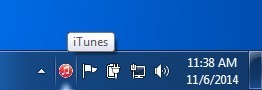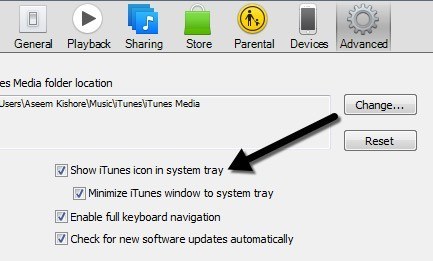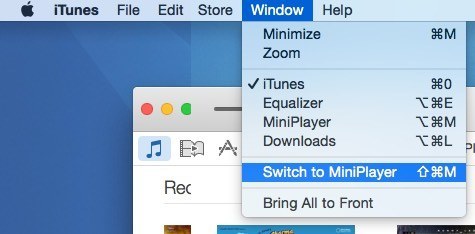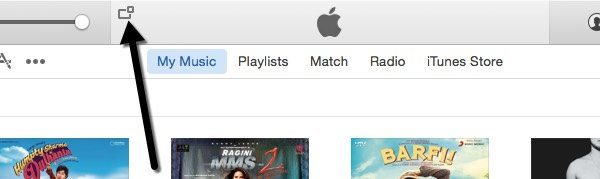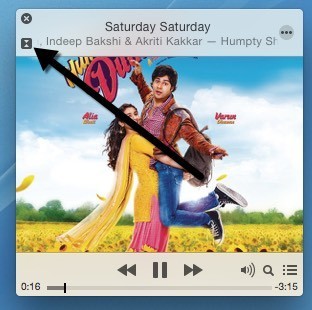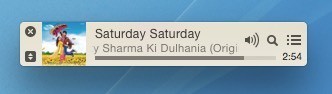Meskipun saya telah menggunakan iTunes untuk waktu yang lama, saya tampaknya tidak tahu salah satu fitur yang paling berguna dari perangkat lunak: fakta bahwa iTunes dapat diminimalkan dan dikendalikan dari bilah tugas Windowssama seperti Windows Media player! Jadi jika Anda selalu menggunakan iTunes untuk memutar musik Anda dan Anda belum tahu trik kecil ini, berikut cara men-setup iTunes sehingga dapat dikontrol dari taskbar Windows.
Dengan terkontrol, saya berarti Anda dapat menghentikan dan menjeda lagu, melompat ke lagu berikutnya, dll. Secara default, jika Anda meminimalkan iTunes di Windows, itu hanya turun ke bilah tugas sebagai persegi panjang seperti yang dilakukan semua program Windows. Jika Anda ingin itu muncul dengan kontrol musik, Anda harus terlebih dahulu klik kanan pada Taskbardan pergi ke Toolbarsdan kemudian pilih iTunes.
Sekarang klik tombol minimizedi kanan atas jendela iTunes:
Sekarang Anda akan melihat kontrol iTunes diperkecil ke sudut kanan bawah Windows Taskbar. Anda dapat menjeda lagu saat ini, lompat ke lagu sebelumnya atau berikutnya dan sesuaikan volumenya.
Anda dapat mengklik tanda panah kecil di kanan bawah dan di sini Anda akan memiliki beberapa opsi lagi seperti Repeat Off, Repeat All, Repeat One dan Shuffle.
Perhatikan bahwa ini berbeda dari opsi di iTunes untuk meminimalkan ke baki sistem. Jika Anda masuk ke iTunes dan kemudian membuka Preferensidan mengeklik tab Advanced, ada dua opsi di bagian bawah yang disebut Tampilkan ikon iTunes di baki sistemdan Minimalkan jendela iTunes ke baki sistem. Semua opsi ini adalah kontrol di mana program utama juga diminimalkan. Sebagai contoh, daripada meminimalkan ke taskbar, itu akan meminimalkan iTunes ke system tray sebagai ikon kecil.
Anda dapat meninggalkan Tampilkan Satu iTunes diperiksa jika Anda mau, tetapi pastikan untuk tidak mencentang kotak jendela Minimalkan iTunes. Kedengarannya seperti kontra-intuitif, tetapi Anda ingin Windows untuk mengontrol bagaimana proses meminimalkan, bukan iTunes.
Jika Anda membiarkan keduanya diperiksa, maka kontrol musik kecil di taskbar akan hilang. Jika Anda keluar Tampilkan iTunes dicentang, maka ikon dan kontrol musik akan muncul.
Dan itu dia! Anda sekarang harus dapat mengontrol iTunes melalui taskbar Windows. Jika Anda menggunakan Mac dan ingin melakukan sesuatu yang mirip dengan Windows, Anda harus mengganti iTunes ke pemutar mini dan kemudian beralih ke pemutar mini ekstra kecil. Pertama buka iTunes, klik pada Windowdan kemudian Beralih ke MiniPlayer.
Anda juga dapat beralih ke miniplayer hanya dengan mengarahkan mouse Anda ke bagian tengah atas iTunes yang memiliki ikon Apple. Ketika mouse Anda bergerak ke area itu, ikon kecil di kiri atas akan muncul. Cukup klik itu dan itu akan membuka miniplayer.
Miniplayer hanyalah versi yang lebih kecil dengan artwork album dan beberapa kontrol musik dan beberapa pilihan lain untuk melihat lagu apa yang akan muncul berikutnya, dll.
Namun, ini bukan modus terkecil iTunes di OS X dapat pergi. Jika Anda melihat lebih dekat, ada ikon kecil ke arah kiri atas yang terlihat seperti dua segitiga yang saling berhadapan. Pergi ke depan dan klik itu dan Anda memasuki mode kecil, setidaknya itulah yang saya sebut itu.
Sayangnya, tidak ada mode yang lebih kecil Anda bisa dapatkan dari ini. Sebenarnya ini cukup kecil; akan lebih baik jika Anda dapat meletakkannya di Apple bar di bagian atas sehingga Anda dapat mengontrolnya dari desktop virtual atau dari aplikasi layar penuh. Sebaliknya, itu hanya bertindak sebagai toolbar mengambang yang akan tetap di atas apa pun di desktop tertentu, tetapi tidak akan muncul di desktop lain. Itu masih lebih baik daripada membuka jendela iTunes raksasa di Mac Anda, tetapi saya berharap mereka memiliki solusi yang sebanding dengan bilah tugas Windows.
Jika Anda memiliki pertanyaan, jangan ragu untuk mengirim komentar. Nikmati musik Anda untuk sementara!